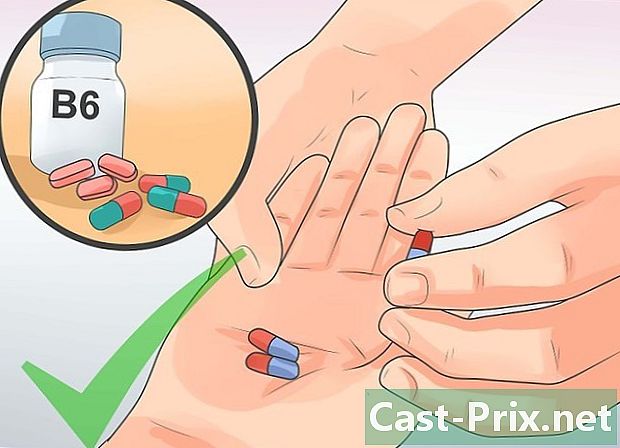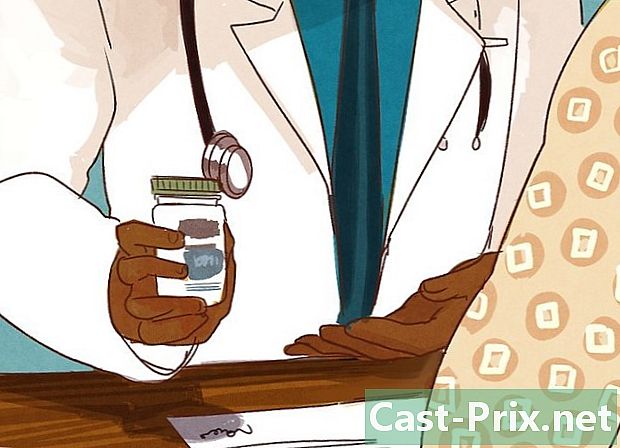كيفية جعل حزمة الملمس لماين كرافت
مؤلف:
Roger Morrison
تاريخ الخلق:
20 شهر تسعة 2021
تاريخ التحديث:
11 قد 2024

المحتوى
- مراحل
- طريقة 1 من 3: الوصول إلى الإغراءات
- طريقة 2 من 2: إنشاء تصورات خاصة بك
- طريقة 3 من 3: استيراد الأشكال الجديدة إلى Minecraft
هل كنت تلعب لعبة Minecraft منذ شهور ، إن لم يكن سنوات ، وبدأت الحزمة الافتراضية في إزعاجك بصريًا؟ تريد أن تعطي نظرة جديدة لماين كرافت الخاص بك؟ بالإضافة إلى ذلك ، لا يمكنك العثور على حزمة ures مثالية على شبكة الإنترنت؟ كل ما عليك فعله هو تحفيز نفسك وإنشاء حزمة خاصة بك في هذه الحالة! تشرح هذه المقالة أساسيات إنشاء حزمة خاصة بك لماين كرافت. قراءة ممتعة !
مراحل
طريقة 1 من 3: الوصول إلى الإغراءات
- اكتب "٪ appdata٪" في شريط البحث في قائمة "ابدأ".
-
انقر فوق "التجوال". -
انتقل إلى المجلد ".Minecraft". -
افتح المجلد "bin". -
استخدم WinRar لفتح ملف Minecraft jar. يمكن تسمية هذا الملف باسم "minecraft.jar" أو ببساطة "Minecraft" (ببساطة مرر الماوس فوقه للتأكد من أنه ملف ".jar"). يمكنك استخدام WinRar أو أي برنامج آخر يمكنه فتح الأرشيف للوصول إلى الملفات داخل "minecraft.jar". -
انسخ الملفات الضرورية إلى مجلد جديد. قم بإنشاء مجلد جديد في مكان ما حيث سيكون من السهل العثور عليه ومنحه اسمًا يسهل تذكره (سيكون هذا اسم حزمة المستقبل). انسخ جميع المجلدات بالإضافة إلى الملفات الضرورية ("pack.png" و "pack.txt" و "particles.png" و "terrain.png") في هذا المجلد الجديد. -
أغلق ملف ".jar" وافتح المجلد الذي أنشأته للتو. يجب أن تكون قادرًا الآن على الوصول إلى جميع صفحات Minecraft. ألقِ نظرة على ما تريد تغييره ، وعلى العكس ، ما الذي تريد الاحتفاظ به. لتحرير ملف: انقر بزر الماوس الأيمن فوقه ، وانقر فوق "فتح باستخدام ..." واختر برنامج تحرير الرسوم.
طريقة 2 من 2: إنشاء تصورات خاصة بك
-
فكر في أنواع الصور التي تريدها. لا تتردد في قضاء بضع ساعات إذا لزم الأمر وتدوين أفكارك حتى لا تنساها. كن مصدر إلهام لما فعله الآخرون أمامك ، أو فكر فيما تريد أن تراه في منزلك ، على سبيل المثال. -
تحرير ures مع برنامج تحرير الرسومات الخاصة بك. أحد الخيارات المتاحة لك هو استخدام MS Paint ببساطة: يتم تثبيته افتراضيًا على جميع إصدارات Windows وستكون قادرًا على تقليد هذه الصورة "المتقطعة" لحزمة Minecraft الأصلية. ستكون قادرًا على إجراء تغييرات صغيرة على التغييرات الموجودة بالفعل مثل تغيير الألوان الأصلية على سبيل المثال. -
اصنع بنفسك من الممكن أيضًا إنشاء برنامج خاص بك من البداية باستخدام برنامج لتحرير الرسوم أكثر تطوراً أو بقليل من الوقت وقوة الإرادة. المسار المتبع هو نفسه كما هو موضح في الخطوة السابقة ، ولكنه يتضمن تغييرات أكثر أهمية أو ، كما ذكر من قبل ، للبدء من نقطة الصفر. لا تنسَ أن الأمر سيستغرق وقتًا أكثر بكثير ويتطلب موهبة أكثر من الخطوة السابقة: لا تهمل هذين العنصرين عند البدء في إنشاء عنصرك الخاص.
طريقة 3 من 3: استيراد الأشكال الجديدة إلى Minecraft
-
افتح المجلد Minecraft. -
العثور على مجلد حزم ures ("حزمة ure"). -
افتح مجلد "حزمة البريد". -
انسخ مجلد الحزمة الجديدة الخاصة بك إلى المجلد. انسخ المجلد الذي يحتوي على ملفاتك الجديدة إلى المجلد الذي فتحته للتو في الخطوة السابقة.- لمستخدمي نظام التشغيل Mac OS ، انتقل إلى: "/ Users / your / Library / Application Support / minecraft / urepacks" وقم بوضع حزمة ures الخاصة بك في هذا المجلد.
-
استخدام حزمة ures الجديد الخاص بك. استفد من حزمة الخدمات الجديدة وشاهد التغييرات التي تطرأ على عناصرك المختلفة في اللعبة.
- برامج تحرير الرسومات مثل Paint.net أو GIMP أو Photoshop أو MSPaint. جميع هذه البرامج ستعمل بشكل جيد للغاية (بعضها مجاني!) في حالتنا.
- حزمة ures الافتراضية لماين كرافت